如何在 Excel 中拆分堆疊條形圖?
在 Excel 中使用堆疊條形圖是一種實用的數據可視化方式,例如區域銷售總額等組件數據。然而,有時您可能需要通過將單一的堆疊條形圖拆分成多個組來突出特定的比較。例如,如果您的堆疊條形圖顯示了四個區域的銷售金額,但您希望將它們清楚地分為兩組——如下方截圖所示——直接在 Excel 中實現這一點可能並不明顯。本指南將展示創建拆分堆疊條形圖的清晰詳細步驟,幫助您更有效地呈現數據並增強比較分析。
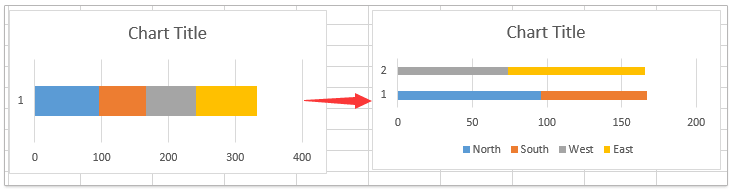
這種拆分圖表方法適用的場景:
- 比較不同群體的干預前後結果
- 並排可視化目標與實際結果
- 突出兩個不同產品類別在多個子區域中的表現
在 Excel 中拆分堆疊條形圖
目前無法直接使用 Excel 的內置功能將單一的堆疊條形圖拆分為不同的組。但是,您可以通過重構數據集來實現這種效果,這樣可以更清楚地比較圖表中不同組之間的數據。當您希望以視覺方式分離性能數據、突出不同類別的趨勢或使演示更加吸引人時,這種方法尤其有用。以下是拆分 Excel 中堆疊條形圖的詳細步驟。
1. 首先,調整您的源數據,使其表示預期的拆分組。
例如,您的數據列出了四個區域的銷售金額,而您希望將這些區域分成兩組(例如,第1組:北部和南部區域;第2組:西部和東部區域),請將相應的數據移到不同的列中,以便視覺上明確區分這些組。修訂後的數據應該具有間隙或明顯的分組,以便 Excel 將其解釋為兩個獨立的數據系列。下圖展示了這樣的修改:

2. 組織好源數據後,選擇要繪製的整個範圍——包括標題。
然後,轉到 Excel 功能區並點擊 插入 > 插入柱狀圖或條形圖 (或者 插入條形圖 根據您的 Excel 版本),然後選擇 簇狀條形圖。見截圖:
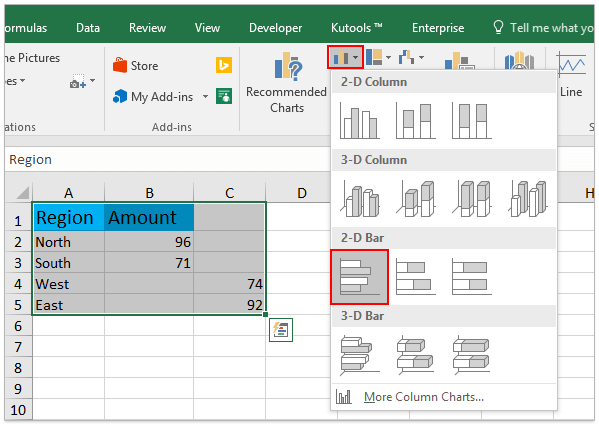
3. 創建簇狀條形圖後,右鍵單擊任何圖表條形,然後從上下文菜單中選擇更改系列圖表類型。
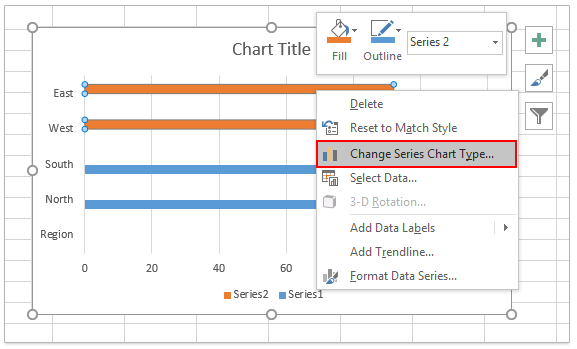
4在 更改圖表類型 對話框中,找到並點擊左側面板上的 條形圖 然後,為每個您想合併到堆疊中的數據系列選擇 堆疊條形圖 圖表類型。確保兩個分組系列都設置為堆疊條形圖。點擊 確定 應用更改。

此時,您的圖表現在應該顯示兩個不同的堆疊條形圖,每個代表原始數據的一個組——正如預期的那樣。最終效果如下所示:

其他建議和錯誤提示:
- 如果堆疊顯示不正確,請仔細檢查您的數據中是否沒有意外的合併單元格、隱藏列或錯位的值。
- 空白單元格有助於在視覺上分隔兩組;或者,也可以使用零,但它們可能會顯示為細條。
- 您還可以通過右鍵單擊圖表中的單個數據系列並選擇格式化數據系列來自定義條形顏色。
限制和適用性:此方法適用於 Excel 2013 及更高版本。在 Excel 2010 或更早版本中,更改系列圖表類型功能可能不可用,因此很難在不進行複雜操作的情況下實現類似的結果。
相關文章:
最佳 Office 生產力工具
| 🤖 | Kutools AI 助手:以智能執行為基礎,革新數據分析 |生成程式碼 | 創建自訂公式 | 分析數據並生成圖表 | 調用 Kutools 增強函數… |
| 熱門功能:查找、選取項目的背景色或標記重複值 | 刪除空行 | 合併列或單元格且不遺失數據 | 四捨五入(免公式)... | |
| 高級 LOOKUP:多條件 VLookup|多值 VLookup|多表查找|模糊查找... | |
| 高級下拉列表:快速創建下拉列表 |依賴型下拉列表 | 多選下拉列表... | |
| 列管理器:添加指定數量的列 | 移動列 | 切換隱藏列的顯示狀態 | 比較區域及列... | |
| 精選功能:網格聚焦 | 設計檢視 | 增強編輯欄 | 工作簿及工作表管理器 | 資源庫(快捷文本) | 日期提取器 | 合併資料 | 加密/解密儲存格 | 按列表發送電子郵件 | 超級篩選 | 特殊篩選(篩選粗體/傾斜/刪除線...)... | |
| 15 大工具集:12 項文本工具(添加文本、刪除特定字符…)|50+ 儀表 類型(甘特圖等)|40+ 實用 公式(基於生日計算年齡等)|19 項插入工具(插入QR码、根據路徑插入圖片等)|12 項轉換工具(金額轉大寫、匯率轉換等)|7 項合併與分割工具(高級合併行、分割儲存格等)|...及更多 |
運用 Kutools for Excel,全面提升您的 Excel 技能,體驗前所未有的高效。 Kutools for Excel 提供超過300 項進階功能,讓您提升工作效率、節省時間。 點此尋找您最需要的功能...
Office Tab 為 Office 帶來分頁介面,讓您的工作更加輕鬆簡單
- 在 Word、Excel、PowerPoint 中啟用分頁編輯與閱讀。
- 在同一視窗的新分頁中打開與創建多份文件,而非開啟新視窗。
- 提升您的生產力50%,每日可幫您減少數百次鼠標點擊!
所有 Kutools 外掛,一次安裝
Kutools for Office 套裝整合了 Excel、Word、Outlook 和 PowerPoint 的外掛,外加 Office Tab Pro,非常適合需要跨 Office 應用程式協同作業的團隊。
- 全合一套裝 — Excel、Word、Outlook及 PowerPoint 外掛 + Office Tab Pro
- 一鍵安裝,一份授權 — 幾分鐘完成設置(支援 MSI)
- 協同運作更順暢 — Office 應用間無縫提升生產力
- 30 天全功能試用 — 無需註冊、無需信用卡
- 最超值 — 一次購買,節省單獨外掛費用